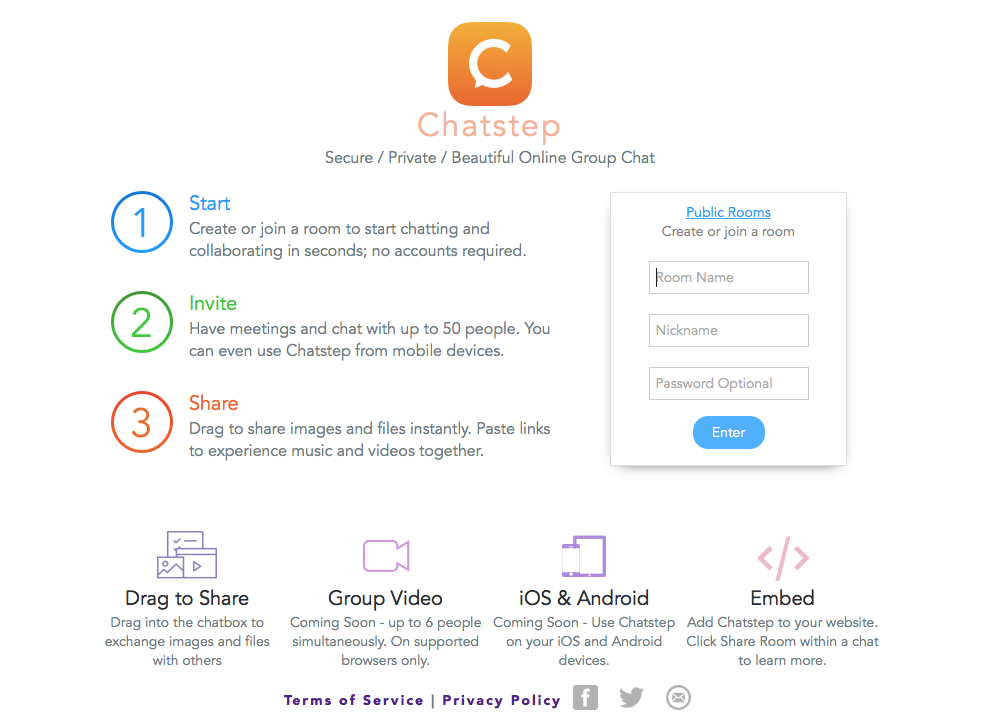The Windows 10 görev çubuğu, Windows'ta size q izin veren harika bir küçük özelliktir. u programlara erişim sık kullanacaksınız. Bu özelliğin çoğu zaman sorunları olmaz. Anlaşılması en kolay unsurlardan biridir. Windows işletim sistemi. Bazen Windows 10 görev çubuğu donuyor , ama sıklıkla değil. Olduğunda yapabilirsin yeniden başlatmak sisteminiz ve bu çoğu durumda sorunu çözecektir.
ses görev çubuğu pencerelerinde değil 10
Windows 10 görev çubuğu, Windows 10'un piyasaya sürülmesiyle yeni bir görünüme kavuştu. Cortana araması özelliği. Bu nedenle, Windows 10 görev çubuğuyla ilgili bir sorunla karşılaşmanız, görev çubuğunun önceki sürümlerinde olduğundan daha olasıdır.
Neyse ki, bu özelliği beğenmezseniz veya Cortana'yı kullanmazsanız, şu şekilde kapatabilirsiniz: sağ tıklama görev çubuğu ve seçme Cortana> Cortana Simgesini Göster . Daha az istilacı yapabilir veya tamamen gizleyebilirsiniz. Her iki durumda da bununla başa çıkmak zorunda kalmayacaksınız. Ancak belirttiğimiz gibi, görev çubuğunun Windows 10'da çalışmadığını gördüğünüz zamanlar da olabilir. İşte sorunlarınızı çözmenin bazı kolay yolları.
Windows 10 Görev Çubuğu Düzeltmeleri
Her zaman ilk adım ve herhangi bir görev çubuğu sorununu çözme olasılığı yüksektir. explorer.exe'yi yeniden başlat . Bu kontrol eder Windows kabuğu , içerir Dosya Gezgini, Görev Çubuğu ve Başlat Menüsü. Yeniden başlatmak neredeyse her zaman en iyi seçeneğiniz olacaktır. Bunu dene:
- Basın Ctrl + Üst Karakter + Esc başlatmak için Görev Yöneticisi .
- Tıklayın Daha fazla detay sadece basit pencereyi görürseniz altta.
- İşlemler sekmesine tıklayın, bulun Windows Gezgini, Sağ tıklayın ve Seç Tekrar başlat .
Görev çubuğu bir süreliğine kaybolacak ve ardından geri dönecektir. Bu sorunu çözmelidir. Hemen düzeltmezse bilgisayarınızı yeniden başlatın.
Windows Görev Çubuğu Gizlenmiyor
Görev çubuğunun otomatik gizleme işlevini etkinleştirdiyseniz ve çalışmazsa, bilgisayarınızı yeniden başlatın. Yeniden başlatma işe yaramazsa veya sorun her zaman oluyorsa aşağıdaki düzeltmelerden bazılarını deneyin:
Otomatik gizlemeyi etkinleştirdiğinizden emin olun. Git Ayarlar> Kişiselleştirme> Görev Çubuğu ve bunu görmek için kontrol et Otomatik olarak gizle masaüstü modunda görev çubuğu etkinleştirilir. Oradayken, yenilemek için yine de devre dışı bırakın ve yeniden etkinleştirin. Aşağıdaki resme bakın.

Görev çubuğunun otomatik olarak gizlenememesinin bir nedeni, yapmanız gereken bir uygulama olmasıdır. ile bir şeyler yap . Açık uygulamalarınızı gözden geçirin ve hiçbir hata mesajları veya diğeri uyarılar. Kaydedilmesi gereken herhangi bir şey var mı?
Açık uygulamalarınızı kontrol etmek sonuç vermiyorsa, cihazınızdaki uygulamalara bakın. Sistem tepsisi. Dikkat gerektiren bir arka planda çalışıyor olabilir ve kolayca tanınmayabilir. Bu sorunla sık sık karşılaşıyorsanız, takılmaya devam eden uygulama için bildirimleri ayarlayın. Bunu yapmak için açın Ayarlar> Sistem> Bildirimler ve Eylemler veya uygulamanın ayarlarını kontrol edin.
Görev Çubuğunun otomatik olarak geri çekilememesinin en yaygın nedenlerinden biri, bir uygulama dikkatini gerektiren . Buna genellikle parlayan bir uygulama simgesi eşlik etse de, bu durumda her zaman açık değildir.
Açtığınız uygulamalarda dolaşın ve sizi bekleyen hata mesajları veya başka uyarılar olmadığından emin olun. Tarayıcınız buna geçebilir Dikkat Örneğin, bir web sitesinde bir bildirim görüntüleniyorsa veya WhatsApp yeni bir mesaj almış olabilir.
Açık uygulamalarınızı kontrol etmek bunu düzeltmezse, cihazınızdaki uygulamalara bir göz atın. Sistem tepsisi . Biri arka planda koşuyor, belki dikkat çekiyor.
Bu sorunla düzenli olarak karşılaşırsanız, takılmaya devam eden uygulama için bildirimleri ayarlamayı deneyin. Ayarlar> Sistem> Bildirimler ve eylemler veya uygulamanın kendi ayarlarını kontrol edin. Yeniden yükleme gerekirse uygulama.
pano pencerelerinizi nasıl temizlersiniz 10

Eksik Görev Çubuğu Simgesi
Görev Çubuğu simgeleriniz eksikse ve sağ alttaki Sistem Tepsisi saati ve diğer işlevleri göstermiyorsa, sorunu çözmek için bir komut satırına gitmeniz gerekebilir. Kullan Windows + X Güç Kullanıcı Menüsünü açmak için kısayol veya Başlat düğmesine sağ tıklayın). Başlatmak Komut istemi (Yönetici) veya Windows PowerShell (Yönetici) penceresi. Bu sorunu çözmeye yardımcı olabilecek ondan erişebileceğiniz birkaç araç var.
Ya çalıştır Sistem Dosyası Denetleyicisi yazarak sfc / scannow Komut İstemi'nde veya bu işe yaramazsa, açmak için aşağıdaki komutu girerek başka bir yardımcı programı deneyin. Disk Görüntüsü Hizmeti ve Yönetimi (DISM) ve Görev Çubuğunuzun kendi yeniden başlatmadan sonra normal durum : DISM / Çevrimiçi / Temizleme-Görüntü / RestoreHealth.
Dondurulmuş Görev Çubuğu
Bu sorunu çözmesi gereken basit bir düzeltme var. Başlat Menüsüne PowerShell yazın ve girişine sağ tıklayın, ardından Yönetici Olarak Çalıştır'ı seçin. Bu komutla tüm uygulamaları yeniden kaydedin: Get-AppXPackage-AllUsers | Foreach {Add-AppxPackage -DisableDevelopmentMode -Register '$ ($ _. InstallLocation) AppXManifest.xml' } Bundan sonra yeniden başlatmak büyük olasılıkla bu sorunu çözecektir.
Windows 10 güç simgesi görünmüyor
Sürücü Güncellemesini Kontrol Edin
Güncellenen sürücüler her zaman çok önemlidir. Bilgisayarınızdaki donanım sürücülerinin yanı sıra Windows 10'u her zaman güncel tutmalısınız. Senin ne zaman Windows 10 Başlat Menüsü ve görev çubuğu çalışmıyorsa, sürücüler genellikle suçludur.
Windows 10 görev çubuğunuz ve Başlat menünüzle ilgili sorunları gidermek çoğu zaman bununla kolayca halledilebilir. Sürücüleri Windows 10 güncellemeleriyle düzenli olarak ve belirli donanımlar için üretici web sitelerini ziyaret ederek güncelleyebilirsiniz.
Windows 10 Görev Çubuğunuzun çalışmaması ile ilgili sorun mu yaşıyorsunuz? Sürücüleri güncellediğinizden emin olun veya bu makaledeki diğer hızlı düzeltmelerden herhangi birini deneyin. Bunun sonucunda Yazılım Korunması , mümkün olan en iyi WIndows 10 deneyimini yaşamanızı istiyoruz. Bu makalenin Windows 10 görev çubuğu sorunlarınızı çözmenize yardımcı olduğunu umuyoruz.
Dürüstlüğü ve dürüst iş uygulamaları için güvenebileceğiniz bir yazılım şirketi arıyorsanız, 'ten başkasına bakmayın. Müşterilerimize ihtiyaç duydukları yazılım ürünlerinde güvenilir ve tatmin edici bir deneyim sunmayı önemseyen bir Microsoft Sertifikalı İş Ortağı ve BBB Onaylı bir İşletmeyiz. Satış öncesi, sırası ve sonrasında yanınızda olacağız.
Bu bizim 360 Derece Yazılım Koruma Garantimizdir. Peki ne bekliyorsunuz? Bizi bugün +1 877 315 1713 numaralı telefondan arayın veya sales@softwarekeep.com adresine e-posta gönderin. Ayrıca bize Canlı Sohbet aracılığıyla da ulaşabilirsiniz.